Mac でアプリを起動する最速の方法
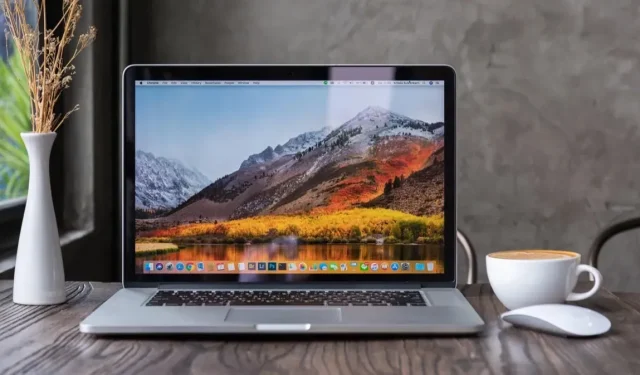
Mac でのアプリの起動は、Spotlight または Dock を使用することで非常に素早く簡単に行えます。これらのアプリを使用すると、さらに高速になります。
Mac でアプリケーションを起動する方法はすでにたくさんあります。それらをドッキングするか、Spotlight を使用してそれらを見つけて開くことができます。ただし、フローティングドックを使用すると、さらに高速になります。
マウス カーソルがある場所にいても Dock をすばやく開くことができるアプリが 2 つあります。MacBook で大画面やトラックパッドを使用している場合でも、これらのフローティング ドック アプリを使用すると、簡単なキーボード ショートカットを使用してアプリを起動できるため、貴重な時間を節約できます。Spotlight が時間の経過とともに大幅に遅くなったと不満を抱いている人であれば、これは特にありがたいでしょう。たとえ別のソリューションに置き換えたとしても、アプリ名を手動で入力するのは、アプリのフローティング ドックを使用するよりも時間がかかります。
興味があれば、CharmstoneまたはOrbitalをダウンロードしてみてください。これらのアプリケーションは同様の機能を提供し、アプリケーションを非常に迅速に起動できます。
チャームストーン
Charmstone は Mac App Store で入手でき、無料版では最大 4 つのアプリをフローティング ドックに固定できます。要求された $10 (1 回の購入) を支払うことで、最大 16 個を追加できます。Cmd + Option キーボード ショートカットを使用してフローティング ドックを起動し、カーソルを任意の方向に移動します。アプリを起動するためにまだ押す必要はありません。たとえば、スライダーを右に移動して放すと、その方向に固定されたアプリが起動します。
Charmstone を初めて起動すると、アプリには近距離と遠距離の 2 つのモードがあるため、8 つのアプリしか表示されません。アクティベーション キーの組み合わせを使用し、スライダーを少し動かすと、固定されたアプリがクローズ モードで開きます。「遠くの」アプリケーションを表示するには、キーボード ショートカットを使用してスライダーを少し遠くに移動します。
アプリケーションをアクティブにするために必要なキーボード ショートカットを変更することもできます。Cmd、Option、Shift、Function、Ctrl とマウス カーソルの移動を組み合わせたものはすべて機能します。
オービタル
Orbital はドッキング ステーションを模倣するため、セットアップの必要性が少し少なくなります。同じ順序でアプリが再開されます。たとえば、8 つのアプリを表示するように Orbital を設定した場合、最初の 8 つはドックから取得されます。
また、アプリはキーボード ショートカット (Alt + X) で開くことができ、マウスを動かす必要がないため、Orbital を少し速く起動することもできます。Orbital では最大 6 つのアプリを無料で固定できますが、20 個のスロットすべてのロックを解除するには 12 ドルかかります。アイコンのサイズも変更できます。
Orbital は経験豊富なユーザーが期待するほどカスタマイズ可能ではありませんが、それが利点です。これは文字通りフローティングドックですが、Charmstone はカスタムアプリランチャーに近いものです。どちらのアプリにもまともな無料版があるので、両方試して判断してください。



コメントを残す